Windows 10 to świetny system operacyjny, ale czasem może się okazać, że Eksplorator Windows wymaga ponownego uruchomienia. Ten błąd może być denerwujący, dlatego dzisiaj pokażemy, jak naprawić go raz na zawsze.
Co zrobić, jeśli Eksplorator Windows 10 uruchamia się ponownie?
- Uruchom komputer w trybie awaryjnym
- Uruchom Kontroler plików systemowych (SFC)
- Sprawdź systemowy dysk twardy
- Uruchom testy pamięci
1. Uruchom komputer w trybie awaryjnym
Eksplorator Windows musi zostać zrestartowany Błąd może pojawić się z różnych powodów, a jednym ze sposobów radzenia sobie z nim jest przejście do trybu awaryjnego. Jeśli nie wiesz, Tryb awaryjny to specjalny segment systemu Windows, który działa z ustawieniami domyślnymi, więc idealnie nadaje się do rozwiązywania problemów. Pamiętaj, że przejście do trybu awaryjnego nie rozwiąże problemu, ale pozwoli ci to zbadać.
Jeśli problem nie pojawia się w trybie awaryjnym, jest prawdopodobne, że Twoja instalacja lub profil użytkownika jest uszkodzony.
2. Uruchom Kontroler plików systemowych (SFC)
Jeśli otrzymujesz Eksploratora Windows, musisz zrestartować błąd na komputerze, możesz to naprawić, wykonując skanowanie SFC. Aby to zrobić, wykonaj następujące kroki:
- Otworzyć Wiersz polecenia z uprawnieniami administratora. Aby to zrobić, naciśnij Klawisz Win + X Klawisz skrótu i wybierz Wiersz polecenia (administrator).
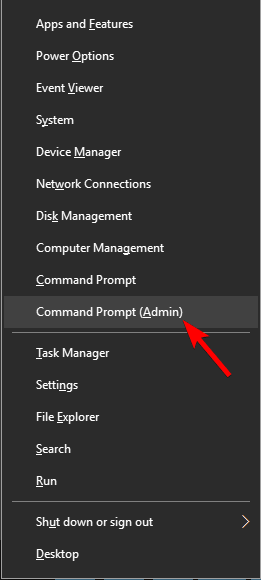
- Po otwarciu wiersza polecenia musisz uruchomić polecenie SFC. Aby to zrobić, wpisz sfc / scannow w oknie wiersza polecenia i naciśnij WCHODZIĆ klawisz, aby wykonać to polecenie.

- Polecenie SFC przeskanuje wszystkie pliki systemowe i naprawi uszkodzone pliki.
Po zakończeniu polecenia SFC uruchom ponownie system i sprawdź komunikat o błędzie.
- CZYTAJ TAKŻE: Microsoft przybliża Xbox One i gry komputerowe o jeden krok
3. Sprawdź systemowy dysk twardy
Jeśli konieczne jest ponowne uruchomienie Eksploratora Windows, błąd nadal występuje, możesz spróbować przeskanować dysk twardy. Możesz to zrobić, wykonując następujące kroki:
- Ponownie otwórz Wiersz polecenia za zgodą administratora.
- Teraz w wierszu polecenia wpisz polecenie chkdsk / f X: i naciśnij WCHODZIĆ. Zamień X na dysk, który chcesz przeskanować.

To polecenie sprawdzi dysk twardy pod kątem błędów, więc jego wykonanie zajmie dużo czasu.
4. Uruchom testy pamięci
- Otwórz okno dialogowe Uruchom, naciskając Klawisz Windows + R. klawiatura.
- W polu Uruchom wpisz MdSched.exe i naciśnij Wchodzić.
- Idź do Wybierz Uruchom ponownie teraz i sprawdź problemy opcja.
Ten proces będzie próbował naprawić błędy związane z pamięcią systemu
To wszystko o Eksploratorze Windows musi zostać zrestartowany błąd i jego rozwiązania. Mamy nadzieję, że wszystkie opisane powyżej rozwiązania pomogą rozwiązać problem na dobre.

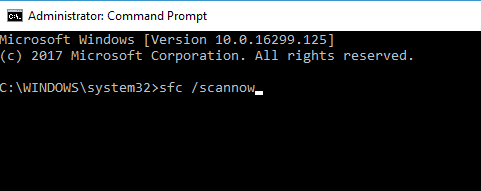
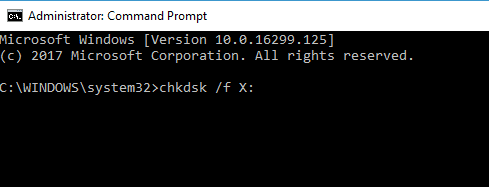


![Przeglądarka fotografii systemu Windows nie może otworzyć tego obrazu [100% ROZWIĄZANEGO]](https://pogotowie-komputerowe.org.pl/wp-content/cache/thumb/f9/1626845e56b18f9_150x95.png)
![Brakuje sterowników bezprzewodowych na PC [5 NAPRAWCZYCH, KTÓRE NAPRAWDĘ DZIAŁAJĄ]](https://pogotowie-komputerowe.org.pl/wp-content/cache/thumb/9c/4132cfff32dc09c_150x95.png)
